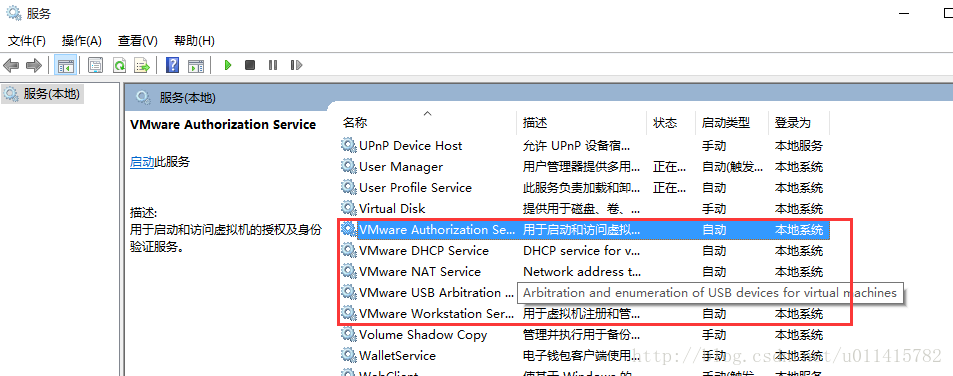vmware安裝MACosx作業系統
工具:unlock:連結:https://pan.baidu.com/s/1nEsjs8oztw8oLmtmhrHmhA 密碼:n1ec
osx11映象:連結:https://pan.baidu.com/s/1ibVhd0EMGv5pmhpo-JzdEQ 密碼:6k21
首先win+R輸入services.mscs將有關vm的全部停止
開啟unlock,右擊win-install.cmd以管理員執行;
有時候會出現一個東西停止執行的錯誤,可以嘗試以相容win7執行,還有unlock的路徑不能有中文;
重新開啟VMware,在選擇系統的時候就會看到Max OS X
安裝成功後執行虛擬機器,還會有報錯
去你這個虛擬機器的安裝目錄,找到一個以OSX.vmx(OSX就是你給虛擬機器的命名,也可能是其他的),以記事本開啟;
在smc.present = “TRUE”後加一行smc.version = 0
重新開啟就可以正常啟動了
有時候會出現藍屏是因為你的映象不適合虛擬機器安裝或者是損壞的,換個映象就好了;
相關推薦
vmware安裝MACosx作業系統
工具:unlock:連結:https://pan.baidu.com/s/1nEsjs8oztw8oLmtmhrHmhA 密碼:n1ec osx11映象:連結:https://pan.baidu.com/s/1ibVhd0EMGv5pmhpo-JzdEQ 密碼:6k2
VMware安裝linux作業系統
這裡系統是安裝的是CentOS7 需要準備VMware和CentOS7映象檔案 VMware下載地址: https://www.vmware.com/cn.html、 CentOS7下載地址: https://www.centos.org/download/
Linux作業系統實驗一(在VMware安裝Red Hat Enterprise 6.X)
開啟VMware——建立新的虛擬機器————典型(推薦)——下一步 安裝程式光碟映像檔案——開啟系統所在的映像檔案——下一步 輸入系統的名稱和自己的使用者名稱 密碼——下一步 輸入虛擬機器的名稱和位置——下一步 輸入合適的最大磁碟大小
利用VMware在windows下虛擬化(劃分)一塊磁碟安裝CentOS作業系統,並用Xshell遠端訪問
1.軟體 VMware-workstation-full-11.0.0-2305329.exe:虛擬機器劃分軟體 CentOS-6.5-x86_64-minimal.iso:系統映像檔案 Xshell 6:遠端
VMware Player虛擬機器安裝蘋果作業系統Mac OSX 10.8
今天在windows7裡用虛擬擬機安裝了蘋果系統Mac OSX 10.8。 我使用的測試環境: 作業系統:Windows 7 x64日文旗艦版 記憶體:4G CPU:Intel Core2 T9400 @ 2.53GHz 一、需要的軟體 1.1、虛擬機器軟體:VMware Player 下載地址:隨便g
虛擬機器VMWare下安裝winXP作業系統及安裝VMWare Tools
在VMWare主頁中選取新建虛擬機器選項卡 2.在新建虛擬機器嚮導中設定安裝來源 取決於安裝方式.如果是通過光碟安裝,則選擇第一項.這裡我使用ISO映像安裝,輸入使用者名稱密碼和金鑰一路下一步就可以安裝成功. 3.安裝成功如下圖 4.下面開始安裝VMWare Tool
linux之在VMware虛擬機器中安裝CentOS7作業系統,及圖形化手動ip設定-------超級詳細的圖文教程
一:基礎 基本定義:虛擬機器相當於咱們用的計算機,CentOS7相當於這臺計算機的作業系統,且這臺計算機可安裝多個作業系統 1、虛擬機器版本: 2、Linux系統版本:CentOS-7-x86_64-DVD-1611.iso 3、物理機版本:Win 10,處理
VMware 安裝作業系統問題--硬體虛擬化
我的系統是64位 若是出現了上圖的問題,則表示bios選項裡禁用了硬體協助虛擬化。 解決方案(由於具體的電腦有具體的設定,我在這裡就不強調怎麼去設定了): 1.重啟作業系統,進入bios選項; 2.
在VMWare上安裝VxWorks作業系統
嵌入式實時作業系統VxWorks入門-開發環境構建 --在VMWare上安裝VxWorks作業系統 VxWorks作業系統是美國WindRiver公司於1983
在vmware虛擬機器上安裝ubuntu作業系統
在vmware虛擬機器上安裝ubuntu 虛擬機器是個軟體,安裝後可用來建立虛擬機器,在虛擬機器上再安裝系統,在這個虛擬系統上再安裝應用軟體,所有應用就像操作一臺真正的電腦。本教程是在vmware12.5.0上安裝ubuntu-14.04系統。 軟體百度雲盤連結:http
關於安裝VMware以及Linux作業系統過程
想用Linux完成部分教學作業,虛擬機器是少不了的,所以首先選擇了VMware進行安裝。 VMware在官網下載之後,就可以直接開啟安裝,但是在安裝過程中,建議不要勾選啟動時檢查產品更新和加入VMware客戶體驗提升計劃,在完成之後,點選左邊的許可證,可以在網上查詢產品的祕鑰,複製輸入後即可使用,可以看到許可
vmware安裝centos6.5以及初始化
centosVMware安裝centos6.5習慣: 新建虛擬機-->自定義-->稍後安裝系統-->linux(其他linux 2.6x內核64位) 然後配置,記得加上安裝鏡像,網絡配置位橋接,內存給20G左右就可以。 開機-->選第一條-->skip-->
VMware 安裝windows sever 2008 R2服務器
企業版 lan window 企業 .com 補充 war targe get 1. 安裝包下載: Windows Server 2008 R2 簡體中文企業版[server 2008 r2下載] 2. VMware新建Windows虛擬機 待補充 3. 安裝Wi
VMware安裝
pic 更多 自動檢測更新 ron log chang cnblogs window hang 什麽是虛擬軟件: 虛擬原件是一個可以使你在一臺機器上同時運行二個或更多Windows、LINUX等系統。它可以模擬一個標準PC環境。這個環境和真實的計算機一樣,都有芯片組、CPU
VMWARE安裝H3C CAS教程!
cas vmware 工具:VMware 12 下載地址:https://download3.vmware.com/software/wkst/file/VMware-workstation-full-12.5.5-5234757.exeCAS E0209 下載地址:傳送門 H3C 官網 首先V
Linux下vmware安裝部署
linux vmware 安裝部署 Linux下vmware下載:地址-Linux vmware : http://www.vmware.com/products/workstation/workstation-evaluation安裝依賴:yum -y install perl gcc kern
解決VMware安裝Ubuntu的過程中窗口過小無法看到按鈕的問題
round png eight idt wid ~~ vmware images 多人 最近在用VMware安裝Ubuntu的時候,發現竟然只能看到部分界面,鼠標拖拽也沒有用,就是看不到完整的界面,那要我怎麽按下一步啊~(真是哭笑不得%>_<%),或者按TA
Vmware 安裝的CentOS 7 如何配置IP地址
centos 7 如何配置ip地址初學習LINUX時,不知道如何配置IP地址,在百度和自己做實驗後,整理資料如下: 一、顯示當前網卡配置信息[[email protected] ~]# Ifconfig(通常才安裝的系統是沒有配置IP地址的,防火墻也是關閉的)二、跳到配置文件夾下,命令用CD
VMware 安裝CentOS 6.5圖文步驟 以及安裝後無法聯網的解決辦法
es2017 網絡連接 角色 好用 成功 ddr sysconf 命名 its 一、VMwareWorkstation10 中安裝Centos6.5(64位)步驟: 首先下載vmware 和centos6.5 1. 打開VMware-workstation點擊&